はじめに
本ドキュメントでは、Intersight Private Virtual Appliance (以下、PVA) のスマートライセンスを更新する方法について記載しております。
更新方法
(1) まず、PVAのアカウントIDを確認します。
設定 -> アカウントの詳細
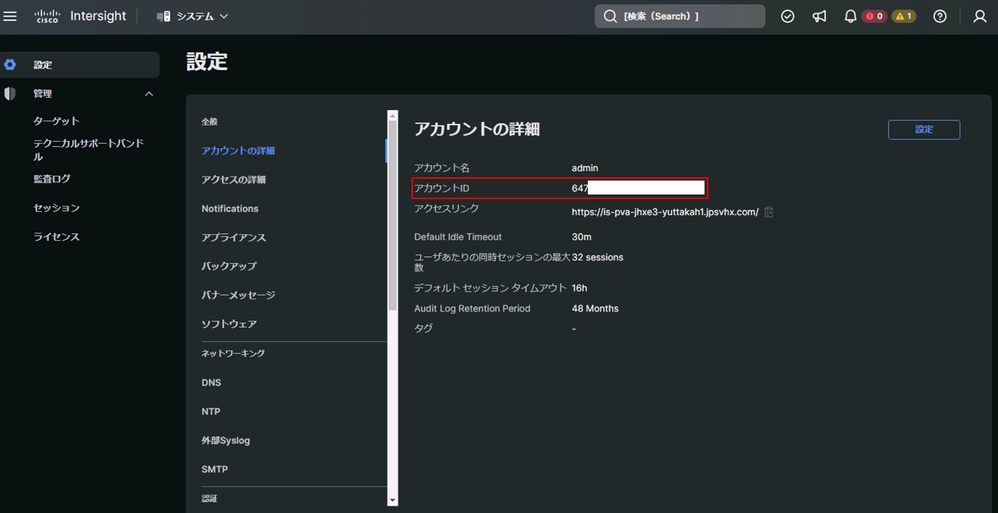
(2) SSM で、該当 VA を選択し、[Product Instances] にて (1) で確認したアカウントのActionメニューから、[Update Reserved Licenses] を選択します。
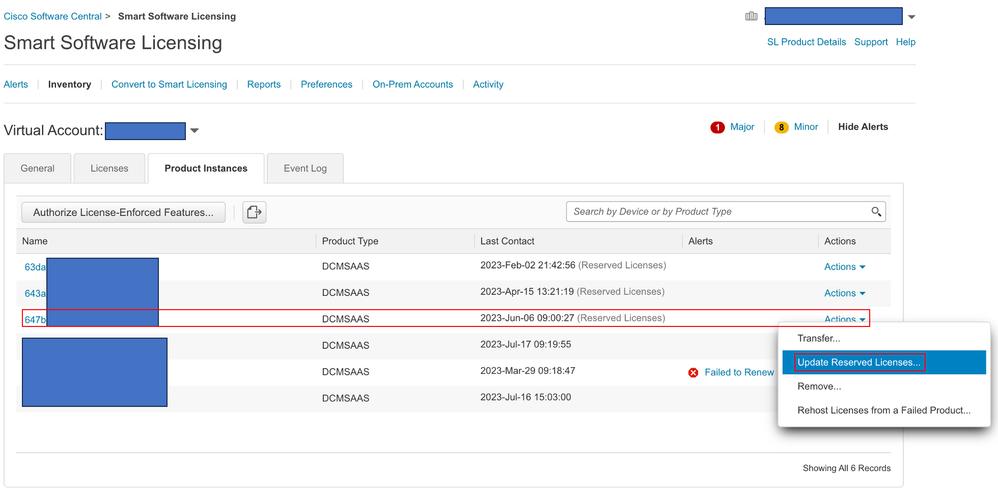
(3) Update License Reservation ウィザードが表示されるので、[Reserve a specific license] をクリックすると、予約可能なライセンスをどれだけ予約するか、入力が可能です。ここでは、PVA premier ライセンスを9個追加して合計10個予約しています。
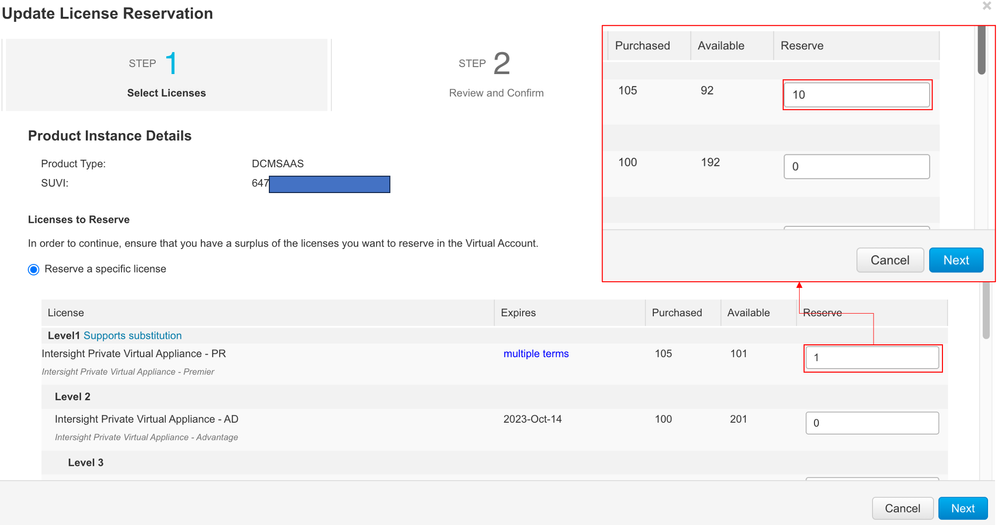
(4) 予約に問題ないか、確認して [Generate Authorization Code] をクリックします。
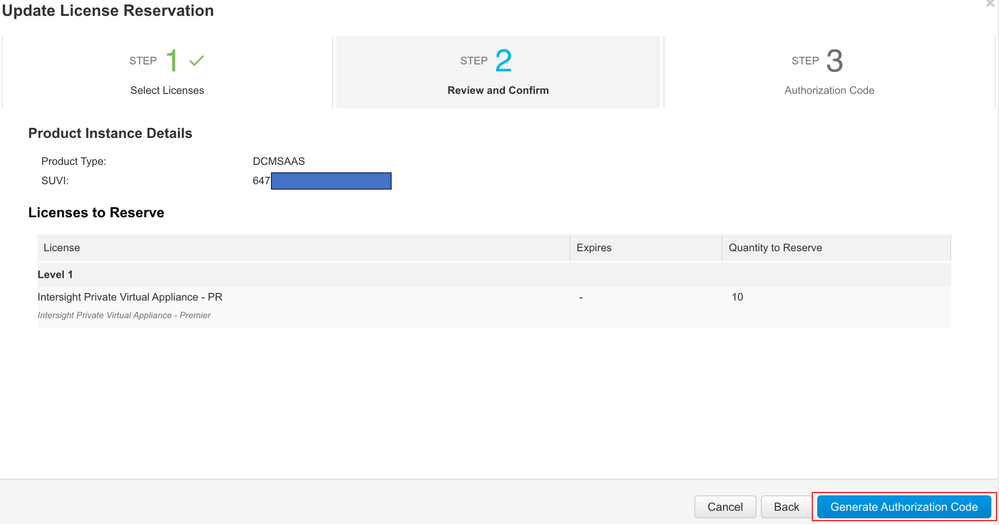
(5) [Copy to Clipboard] をクリックすると、PVA側に入力する Authorization Code がコピーされるので、PVAのUI上でペーストします。
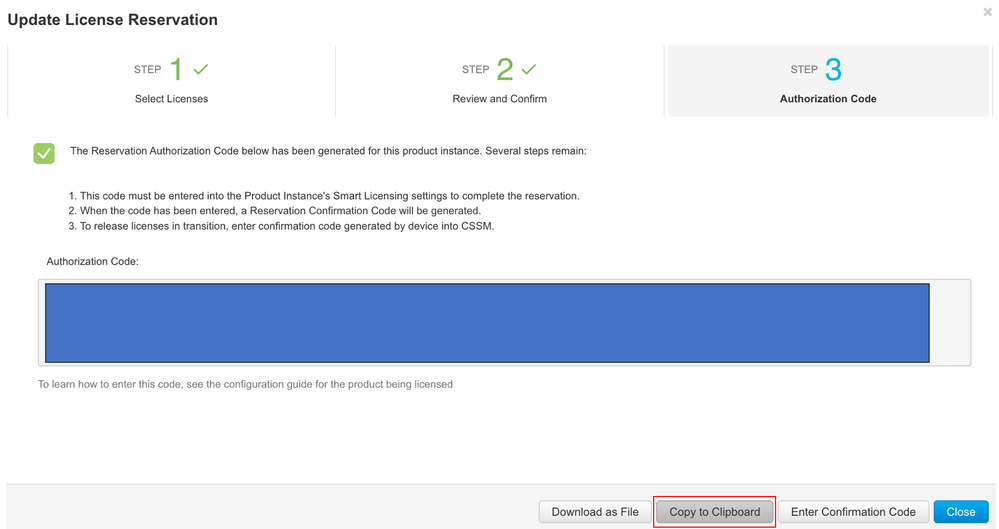
(6) 予約確認コードを発行するために以下の手順を実行します。
1. SSMでコピーしたAuthorization Code を貼り付ける
2. [予約確認コードの生成] をクリック
3. 1分ほど経つと、SSM側へ入力する予約確認コードが発行される
4.予約確認コードを [クリップボードにコピー] する。
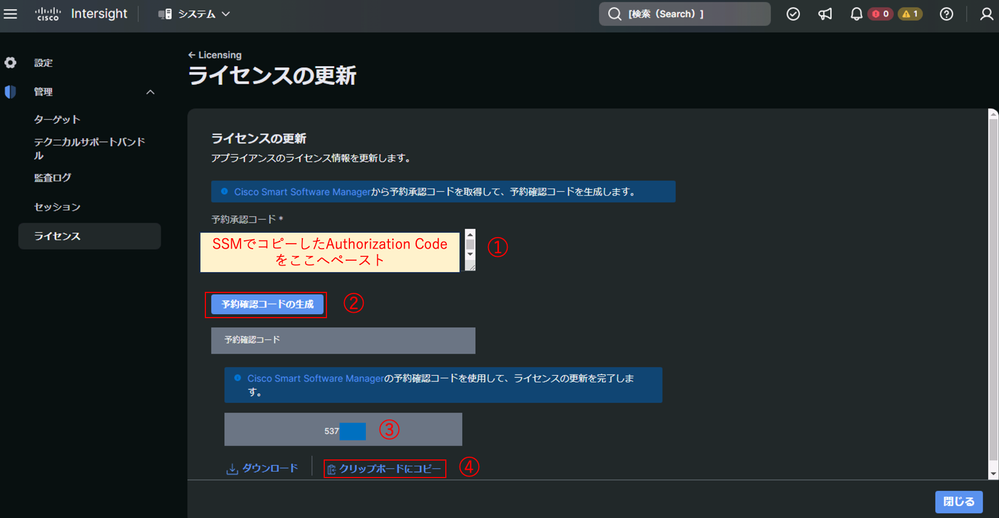
(7) [Enter Confirmation Code] をクリックし、ポップアップしたウィンドウに(6)でコピーした確認コードをペーストし、OKをクリックし、完了となります。
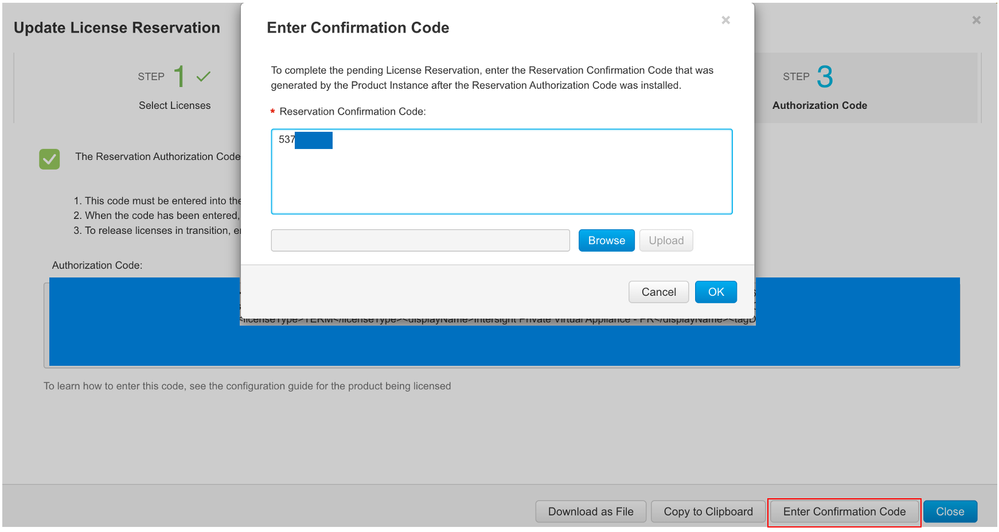
更新後の確認
(1) Smart Licensing Details タブで、同期した時間が更新されていることを確認します。
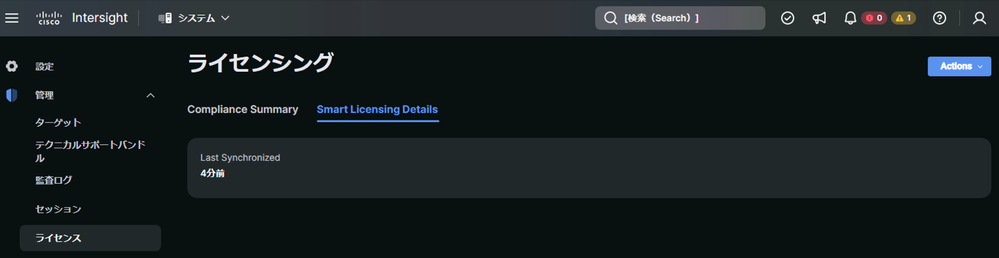
(2) SSMで、該当ライセンスの予約数、Balance等が更新されていることを確認します。

参考情報
Intersight PVAのライセンス予約の更新と返却の設定 (UIが古いバージョンを基に作成されているため所々異なるので注意 2023/07/21現在)
https://www.cisco.com/c/ja_jp/support/docs/cloud-systems-management/intersight/218172-configure-update-and-return-of-license-r.html#anc7